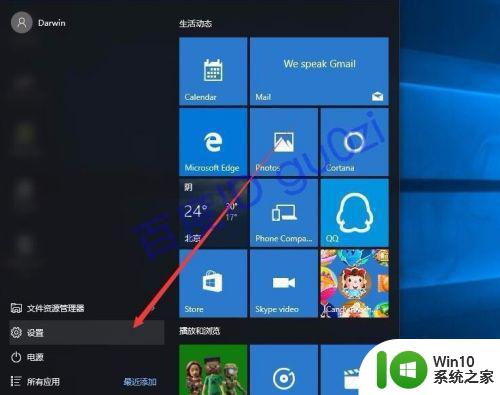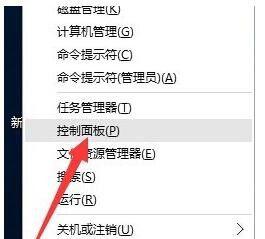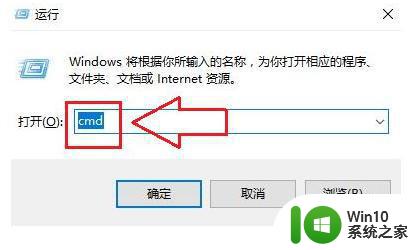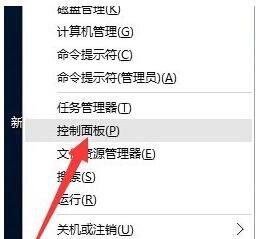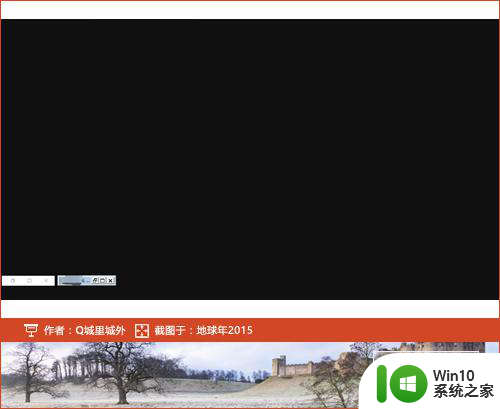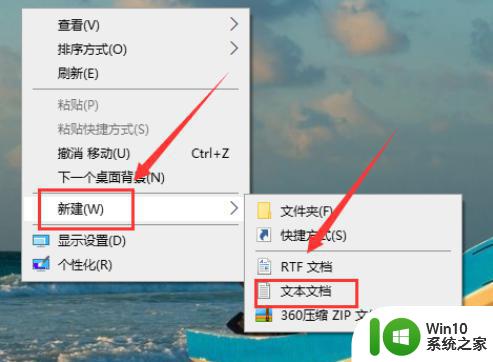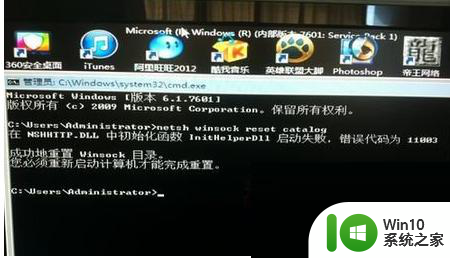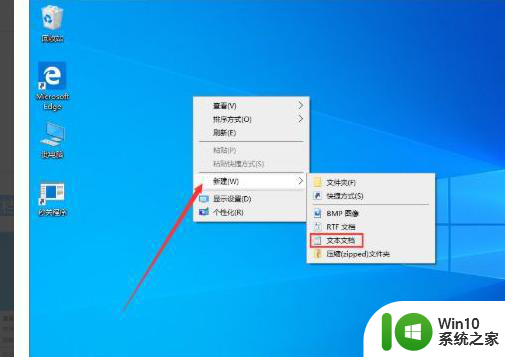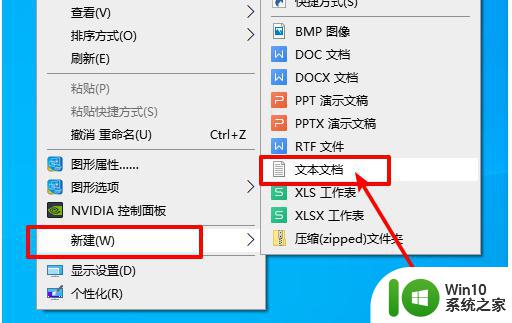win10黑屏很久才进欢迎界面 win10开机黑屏很久才进入桌面怎么办
当我们打开电脑,期待着看到Windows 10系统的欢迎界面或桌面时,却发现屏幕却一片漆黑,而且持续了很长时间,这时候我们该怎么办呢?遇到Win10开机黑屏的情况,可能会让人感到焦虑和困惑,究竟是什么原因导致了这种情况?如何解决这个问题,让我们的电脑能够正常启动?在面对这种情况时,我们应该如何应对呢?接下来让我们一起来探讨一下解决Win10开机黑屏的方法。
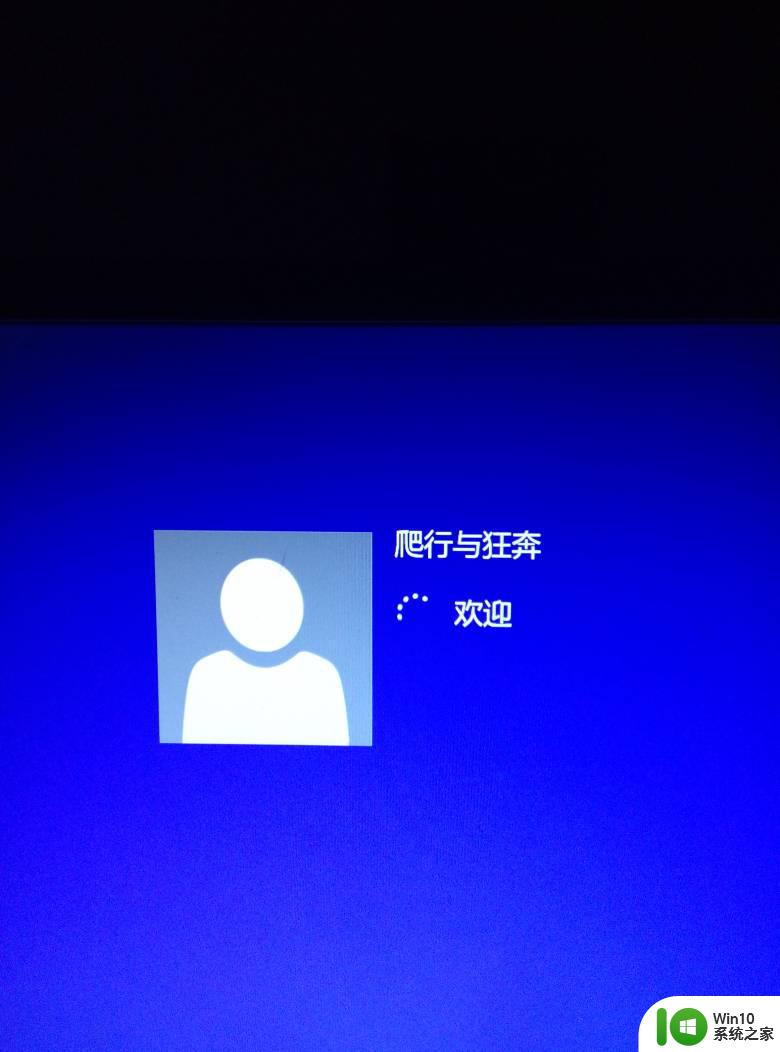
原因 : 独立显卡冲突 造成的, 关闭显卡的ULPS功能 就能彻底解决开机黑屏半分钟的问题。ULPS全称Ultra Low Power State,ULPS是休眠状态 ,降低非主卡的频率和电压的以节省电能,缺点就是可能会导致性能的损失和一些交火不稳定。
1、在桌面上单击右键,选择 【新建】 ,在下级菜单中选择 【文本文档】
2、双击打开新建好的 【文本文档】 ,将下面的一段文字复制粘贴到【文本文档】中。
Windows Registry Editor Version 5.00
[HKEY_LOCAL_MACHINE\SYSTEM\ControlSet001\Control\Class\{4D36E968-E325-11CE-BFC1-08002BE10318}\0000]
"EnableULPS"=dword:00000000
[HKEY_LOCAL_MACHINE\SYSTEM\ControlSet001\Control\Class\{4D36E968-E325-11CE-BFC1-08002BE10318}\0001]
"EnableULPS"=dword:00000000
3、将文字都粘贴完毕后,点击左上方的 【文件】 ,在下级菜单栏中选择 【另存为】 。
4、将 【文本文档】 选择另存在 【桌面】 ,然后将文件命名为 【修复开机黑屏.reg】 ,再将 【保存类型】 更改为【 所有文件】 ,最后点击 【保存】 。
5、保存完毕后桌面就出现了一个 【程序】 ,右键点击该程序,在下级菜单中选择 【合并】 。
6、接着就会弹出一个 【注册表编辑器】 窗口,然后点击选项 【是】 ,就完成了开机黑屏的修复。
以上就是win10黑屏很久才进欢迎界面的全部内容,有遇到这种情况的用户可以按照小编的方法来进行解决,希望能够帮助到大家。